致谢声明
本文在学习《Tensorflow object detection API 搭建属于自己的物体识别模型(2)——训练并使用自己的模型》的基础上优化并总结,此博客链接:https://blog.csdn.net/dy_guox/article/details/79111949,感谢此博客作者。
0.前言
本文作者的环境:python3.6、Windows10、tensorflow_gpu1.10
| 文章编号 | 文章名 | 链接 |
|---|---|---|
| 1 | 目标检测实践_tensorflow版SSD运行示例 | https://www.jianshu.com/p/c1d8f1c76de7 |
| 2 | 目标检测实践_tensorflow版SSD数据准备 | https://www.jianshu.com/p/3d9436b4cb66 |
| 3 | 目标检测实践_tensorflow版SSD训练自己的数据 | https://www.jianshu.com/p/0e5f9df4686a |
| 4 | 目标检测实践_tensorflow版SSD模型测试 | https://www.jianshu.com/p/7464c5e00716 |
现在桌面的目标检测文件夹中需要有object_detection工程文件夹和training数据文件夹,如下图所示:

image.png
如果没有的话,也没有关系。本文作者提供下载链接:
文件training.zip链接: https://pan.baidu.com/s/1Kgp9geSkTFVa_4tfc7ZPew 提取码: 9sy3
文件object_detection.zip的链接:https://pan.baidu.com/s/1Q9SxtKlOqEty08tpFeUUHA 提取码: p2sm
1.解决第1个报错
在桌面的目标检测文件夹中打开cmd,即在路径中输入cmd后按Enter键运行。
打开cmd的方式如下图所示:

image.png
在cmd中运行命令:python object_detection/model_main.py --pipeline_config_path=training/ssdlite_mobilenet_v2_coco.config --model_dir=training --alsologtostderr,运行结果如下图所示:

image.png
1.1 第1种解决方式
第1种解决方式是通过Windows界面点击操作。
如下图所示,按Windows+Q键可呼唤出搜索界面,在其中搜索环境变量。
点击下图中上方红色箭头标记处,进入编辑账户的环境变量。

image.png
新建一个系统变量,点击下图红色箭头标记处。

image.png
变量名为:PYTHONPATH
变量值如下图所示,读者填入1号方框中的路径与2号方框中的路径一致即可。

image.png
两项设置好后,点击下图红色箭头标记处所示的确定按钮。

image.png
点击下图红色箭头标记处所示的确定按钮,使设置生效。

image.png
1.2 第2种解决方式
使用cmd添加永久环境变量,适用于熟悉cmd命令的读者。
cmd中运行命令:setx -m PYTHONPATH "C:\Users\Administrator\Desktop\目标检测"
命令成功运行后,如下图所示:

image.png
2.解决第2个报错
在进行完第1章,成功添加环境变量后,需要在桌面的目标检测文件夹中重新打开cmd。
在cmd中运行命令:python object_detection/model_main.py --pipeline_config_path=training/ssdlite_mobilenet_v2_coco.config --model_dir=training --alsologtostderr,运行结果如下图所示:

image.png
从上图可以看出,缺少pycocotools库,在linux系统中安装pycocotools库只需要运行命令:pip install pycocotools
但是在Windows上安装则复杂得多。
2.1 下载并安装Microsoft C++ build 14.0
本文作者花了2个小时研究有没有其他方法解决此报错,最终发现只有先安装C++的编译工具,才能在Windows系统上安装pycocotools库。
首先下载Microsoft C++ build 14.0,链接:https://go.microsoft.com/fwlink/?LinkId=691126
文件只有3M左右大小,下载完成如下图所示。

image.png
打开安装文件visualcppbuildtools.exe,初始化安装程序,如下图所示:

image.png
安装类型选择自定义,然后点击下一步,如下图红色箭头标记处所示。

image.png
选择功能只勾选Windows 10 SDK 10.0.10240,然后点击下一步,如下图所示:

image.png
点击下图红色箭头标记处所示的安装按钮,则开始安装。

image.png
安装过程中截图,如下图所示:

image.png
完成安装后,点击关闭即可。
2.2 下载并安装pycocotools
打开git页面,链接:https://github.com/philferriere/cocoapi
下载按钮的位置如下图所示,点击Download ZIP即可开始下载。

image.png
文件大小只有1.53M,下载完成如下图所示。

image.png
对压缩文件cocoapi-master.zip选择解压到当前文件夹。
进入文件夹cocoapi-master中的文件夹PythonAPI,在此文件夹下打开cmd,如下图所示。

image.png
在cmd中运行命令:python setup.py build_ext install,如下图所示:

image.png
如果安装成功,则如下图所示:

image.png
3.解决第3个报错
进行完第2章后,需要在桌面的目标检测文件夹中重新打开cmd。
在cmd中运行命令:python object_detection/model_main.py --pipeline_config_path=training/ssdlite_mobilenet_v2_coco.config --model_dir=training --alsologtostderr,运行结果如下图所示:

image.png
解决此报错,需要阅读本文作者的文章《目标检测第1步-运行tensorflow官方示例》中的第3章《proto文件转py文件》,文章链接:https://www.jianshu.com/p/c1d8f1c76de7
4.解决第4个报错
进行完第3章后,使用第3章中的cmd即可。
在cmd中运行命令:python object_detection/model_main.py --pipeline_config_path=training/ssdlite_mobilenet_v2_coco.config --model_dir=training --alsologtostderr,运行结果如下图所示:

image.png
压缩文件models-master.zip下载链接: https://pan.baidu.com/s/1TnHvqNLT0JEZlugrdyABhQ 提取码: fnp3
将models-master/research/slim文件夹中的nets文件夹移动到
桌面的目标检测文件夹中,即文件夹object_detection同级目录。
因为models-master.zip大小为439M,但我们其实只要nets文件夹。
本文作者提供nets文件夹压缩后的压缩文件nets.zip。
下载链接: https://pan.baidu.com/s/1zRkn_TNRlPGAuwQHoO66EQ 提取码: 99s4
下载完成后,将nets文件夹解压到与object_detection相同目录,如下图所示:

image.png
5.解决第5个报错
进行完第4章后,使用第4章中的cmd即可。
在cmd中运行命令:python object_detection/model_main.py --pipeline_config_path=training/ssdlite_mobilenet_v2_coco.config --model_dir=training --alsologtostderr,运行结果如下图所示:

image.png
从上图中可以看出,本文作者使用的显卡是RTX 2070,显卡的显存为8G。
本文作者推荐如果要进行目标检测, 最少也需要配备版本为GTX 1060_显存6G的显卡,否则会出现显存不足。
从上图中可以看出,模型成功调用显卡,开始训练了。
但是训练经过一段时间后会报错,如下图所示:

image.png
解决方法:修改工程文件夹object_detection中的代码文件model_lib.py
如下图所示,找到第418行,将category_index.values()修改为list(category_index.values())

image.png
修改代码文件model_lib.py完成后,则可以在cmd中重新输入命令开启模型训练。
模型训练稳定地进行一段时间后,会做一次模型评估,如下图所示。
所以如果读者看到下图中的情况,则说明模型训练很顺利。

image.png
6.查看模型训练状况
模型训练稳定地进行后,在桌面的目标检测文件夹中重新打开cmd。
在cmd中运行命令:tensorboard --logdir=training,如下图所示:

image.png
复制上图中红色箭头标记处的链接,粘贴到浏览器中即可访问。
注意:每台电脑的链接都不同,读者复制自己电脑cmd中显示的链接即可。
如果使用360浏览器,必须使用极速模式,不能使用兼容模式。
在浏览器中的界面如下图所示。
在SCALARS标签界面中可以查看准确率Precison、召回率Recall、损失值Loss等模型评估指标。
在IMAGES标签界面中可以查看实时的测试集效果。
在GRAPHS标签界面中可以查看模型的整体架构。

image.png
7.总结
1.本文详细介绍了在Windows操作系统的环境中如何训练自己的目标检测模型。
2.在本文作者的实践中,发现在Linux操作系统中训练速度会快很多。不明白为什么相同的代码,2种操作系统会导致运行效率的差异。如果读者有Linux的主机,本文作者建议为了工作效率,应该使用Linux主机做模型训练。
在Ubuntu16.04系统的训练速度如下图所示:

image.png
3.在测试集的图片中,有的图片目标检测效果较优,下面给出了2张演示图。

预测结果1
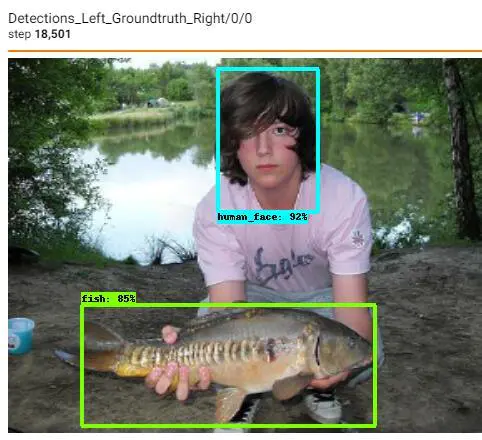
预测结果2
作者:潇洒坤
链接:https://www.jianshu.com/p/0e5f9df4686a
来源:简书
著作权归作者所有。商业转载请联系作者获得授权,非商业转载请注明出处。



—— 模型验证)















